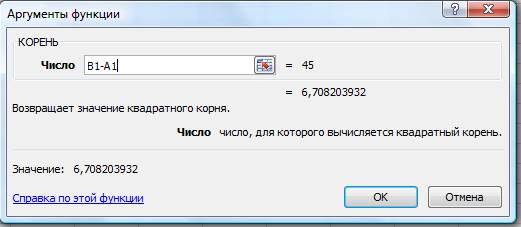Функции в Excel. Мастер функцийТабличный процессор Microsoft Excel 2007 Методические указания к выполнению
Использование функций в Excel
Оглавление
1.Функции в Excel. Мастер функций. 2 2.Математические функции. 4 2.1.Задание для самостоятельной работы 1. 4 2.2.Задание для самостоятельной работы 2. 5 3.Статистические функции. 6 3.1.Задание для самостоятельной работы 3. 6 4.Логические функции. 7 4.1. Описание некоторых логических функций. Примеры. 7 4.1.1.Сложные условия. 9 4.2. Задание для самостоятельной работы 4. 14 5.Функции из категории Дата и время. 15 5.1.Задание для самостоятельной работы 5. 15 5.2.Задание для самостоятельной работы 6. 15 6.Печать рабочего листа Excel. 16 7.Вопросы к защите лабораторной работы. 16
Функции в Excel. Мастер функций При проведении расчетов в электронных таблицах часто необходимо использовать функции. В пакете Excel функции объединены в категории (группы) по назначению и характеру выполняемых операций: * математические; * финансовые; * статистические; * даты и времени; * логические; * работа с базой данных; * проверки свойств и значений;... и другие. Любая функция имеет вид:
ИМЯ (СПИСОК АРГУМЕНТОВ)
ИМЯ- это фиксированный набор символов, выбираемый из списка функций; СПИСОК АРГУМЕНТОВ (или только один аргумент)- это величины, над которыми функция выполняет операции. Аргументами функции могут быть адреса ячеек, константы, формулы, а также другие функции. В случае, когда аргументом является другая функция, мы имеем дело со вложенной функцией. Например, запись СУММ(С7:C10;D7:D10) содержит функцию СУММ с двумя аргументами, каждый из которых является диапазоном ячеек, а запись КОРЕНЬ(ABS(А2)) содержит функцию КОРЕНЬ, аргументом которой является функция ABC, у которой в свою очередь аргументом является адрес ячейки А2. Пакет Excel предоставляет удобный инструмент ввода функций- Мастер функций. Инструмент Мастер функций можно вызвать: a) командой Вставить функцию во вкладке Формулы из группы Библиотека функций (Рис.1)
Рис.1 Команда Вставить функцию во вкладке Формулы b) командой Вставить функцию в строке формул (Рис.2).
Рис.2 Команда Вставить функцию в строке формул После вызова Мастера функций появляется диалоговое окно (Рис.3):
Рис.3 Диалоговое окно Мастера функций В этом окне нужно выбрать категорию функции и в списке ниже необходимую функцию. Во втором появившемся окне ввести в соответствующие поля аргументы функции, при этом для каждого текущего аргумента выводится его описание и справа от поля аргумента отображается текущее значение этого аргумента. При вводе ссылок на ячейки достаточно выделить эти ячейки в электронной таблице (Рис.4).
Рис.4 Окно математической функции КОРЕНЬ Когда в качестве аргумента функции используется также функция, то функцию аргумента (т.е. вложенную, или внутреннюю, функцию) следует выбирать, раскрывая список функций слева от строки формул (Рис.5).
Рис.5 Выбор вложенной (внутренней) функции
Если в появившемся списке отсутствует требуемая функция, то следует активизировать строку «Другие функции…» и работать далее с диалоговым окном Мастер функций, как описано выше. После ввода аргументов вложенной функции не следует щелкать на кнопке ОК, а нужно активизировать (щелкнуть мышью) имя соответствующей внешней функциив поле ввода строки формул. Т.е. нужно перейти на окно Мастера функций соответствующей внешней функции. Так следует повторять для всех вложенных функций. В формулах может быть до 64 уровней вложения функций.
|